
Per qualche particolare ragione hai bisogno di vedere che estensione ha un file che hai sul computer? Con Windows puoi farlo tranquillamente andando a modificare un’impostazione nel Pannello di controllo. Al termine della procedura, se hai un immagine salvata sul Desktop con il nome di “foto”, questa apparirà per esempio come foto.jpg oppure ancora foto.png. In questa guida andremo a vedere insieme come visualizzare le estensioni dei file su Windows.
Come visualizzare le estensioni dei file su Windows
Per poter visualizzare le estensioni dei file su Windows, dobbiamo recarci nel Pannello di controllo, perciò clicchiamo con il tasto destro del mouse sul pulsante start (posizionato in basso a sinistra e contrassegnato con il logo di Windows per quanto riguarda Vista e successivi) e selezioniamo la voce Pannello di controllo.
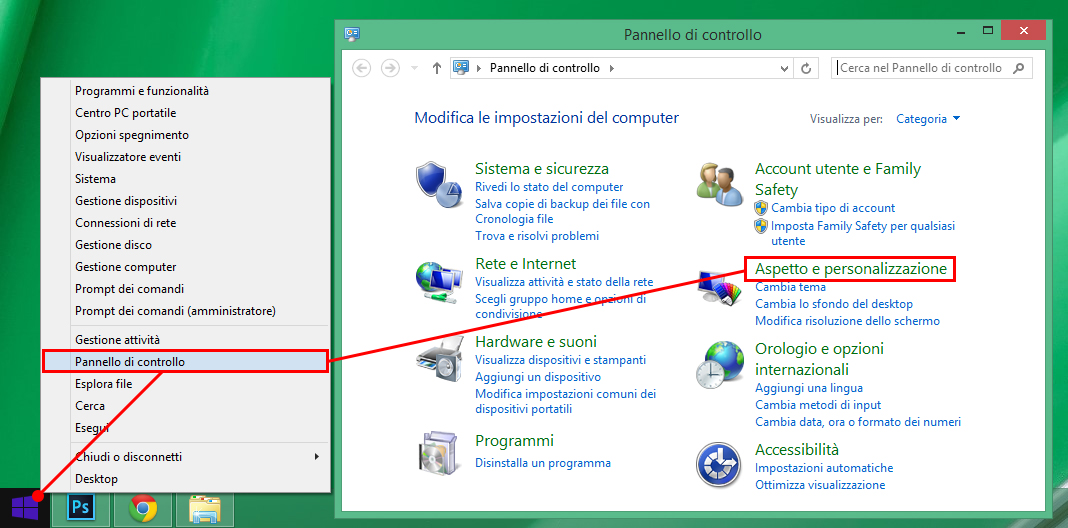
Nella finestra che compare clicchiamo su Aspetto e personalizzazione e successivamente su Opzioni cartella. Da qui potremo modificare e gestire molteplici opzioni riguardanti i file e le cartelle tra cui rendere nascosti ed invisibili i file e le cartelle. Per poter visualizzare le estensioni dei file su Windows, dobbiamo entrare nella sezione Visualizzazione e togliere la spunta dalla voce “Nascondi le estensioni per i tipi di file conosciuti“. Infine, per salvare le modifiche apportate, premiamo il pulsante Ok.
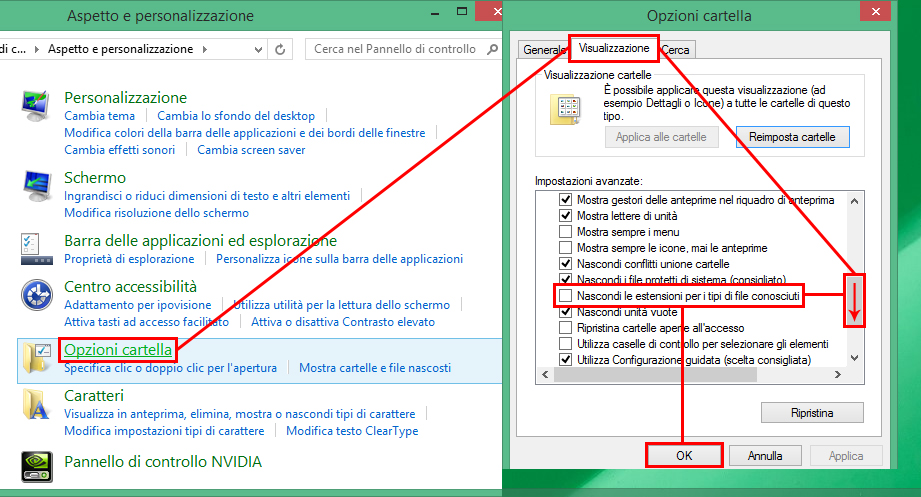
Ecco che abbiamo appena reso visibili le estensioni di tutti i file del nostro computer. Ok, ma ora dove vedo le estensione dei file? Semplicissimo, ogni file ha un nome seguito da un punto e da alcune lettere. Il punto seguito dalle lettere rappresenta l’estensione. Per esempio le foto avranno estensione .jpg e i programmi .exe . Per saperne di più vai alla pagina Wikipedia estensioni.
Ora che hai imparato come visualizzare le estensioni dei file su Windows lascia un like sulla nostra pagina Facebook per aiutarci a diffondere queste guide. Continua a seguirci, tanti altri tutorial ti aspettano. 😉 Grazie…
Staff Melabu
 Melabu Guide, news e curiosità
Melabu Guide, news e curiosità



